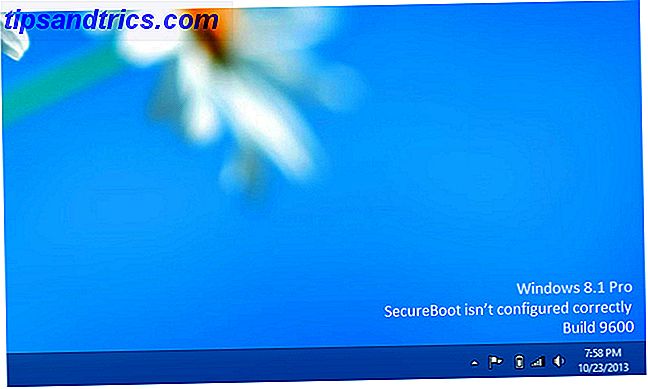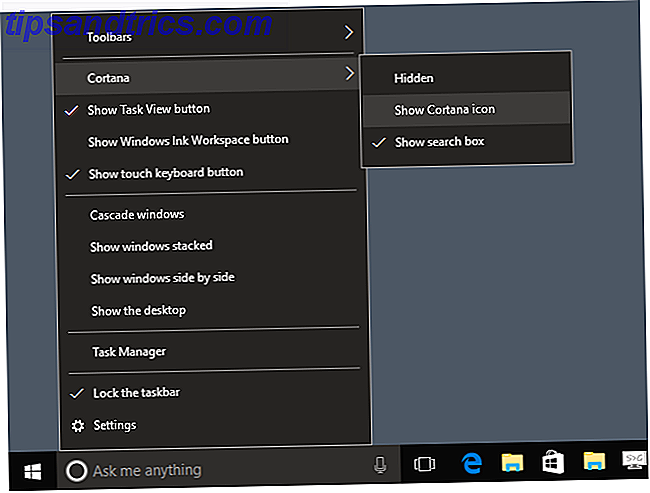Von den vielen Projekten, die Sie mit dem Raspberry Pi erstellen können, ist eines der interessantesten und dauerhaft nützlich das Motion Capture-Sicherheitssystem.
Alles, was Sie brauchen, ist das übliche Raspberry Pi-Setup, eine Webcam und ein optionaler Akku sowie ein unscheinbares Gehäuse zum Verbergen des Sicherheitssystems.
Mit dieser Konfiguration können Sie Ihre Immobilie von einem entfernten Standort aus im Auge behalten und Warnungen erhalten, wenn etwas von der Webcam erfasst wird, und gegebenenfalls einen Link zum Filmmaterial.
Verglichen mit dem Preis von Standard-Sicherheitssystemen ist dies bemerkenswert erschwinglich und tragbar, und wie Sie unten sehen werden, kann es in wenigen Minuten eingerichtet werden.
Was Sie für Ihr Motion Capture-Sicherheitssystem benötigen
Es gibt mehrere Ansätze zum Aufbau eines Motion Capture-Sicherheitssystems für den Raspberry Pi. Ich folgte zunächst dem Vorschlag von Blogger Kean Walmsley, eine ARM-basierte Distribution von Arch Linux anstelle des üblichen Raspbian zu verwenden.
Dies schien jedoch nicht zusammen zu kommen, also kehrte ich zum Raspbian OS zurück und nutzte die Kameratreiber und das Bewegungserkennungspaket, auf die wir gleich näher eingehen werden.

Außerdem benötigen Sie einen Raspberry Pi, eine formatierte SD-Karte, eine Webcam (siehe elinux.org/RPi_USB_Webcams für kompatible Geräte) und ein Netzteil. Sie werden wahrscheinlich auch einen USB-Hub benötigen, da viele Webcams ihre eigene Stromversorgung benötigen, wenn sie an den Pi angeschlossen sind. Dies kann ein USB-Kabel sein oder eine Batterie-Lösung für den Raspberry Pi, von der es viele Möglichkeiten gibt, die meisten davon finden Sie im eLinux-Wiki. Beachten Sie, dass es jedoch Alternativen wie 4x oder 6x AA-Batterien gibt. Einige tragbare iPad-Ladegeräte funktionieren ebenfalls - überprüfen Sie jedoch die Modellnummer Ihres Ladegerätes, bevor Sie versuchen, eine Verbindung mit Ihrem Raspberry Pi herzustellen.
Wenn Sie noch keine Webcam haben, möchten Sie vielleicht ein paar Dollar für die offizielle Raspberry Pi Webcam ausgeben.
Folgen Sie den Anweisungen auf MakeUseOf, um Raspbian zu installieren. Was Sie über Raspberry Pi wissen sollten Was Sie über Raspberry Pi wissen sollten Der Raspberry Pi-Computer ist das neueste in einer Reihe von kompakten Multifunktionsgeräten. ausgeliefert als Barebones-Paket, so dass Endbenutzer die Hardware für praktisch jedes Computing-Projekt verwenden können, das kommt ... Lesen Sie mehr, und für die besten Ergebnisse, stellen Sie sicher, dass es mit SSH eingerichtet ist Einrichten Ihres Raspberry Pi für kopflose Verwendung mit SSH Einrichten Ihres Raspberry Pi für die kopflose Verwendung mit SSH Der Raspberry Pi kann SSH-Befehle annehmen, wenn er an ein lokales Netzwerk (entweder über Ethernet oder WLAN) angeschlossen ist, so dass Sie ihn einfach einrichten können. Die Vorteile von SSH gehen über das tägliche Screening hinaus ... Read More. Sie sollten auch das Passwort ändern, mit dem Raspi_config Menü Optimieren Sie die Leistung Ihres Raspberry Pi mit Raspbian Optimieren Sie die Leistung Ihres Raspberry Pi mit Raspbian Wie es sich für einen Mann mit zu viel Technik auf seinen Händen, ich habe mit meinem Raspberry Pi gespielt Vor kurzem wurde das Gerät so konfiguriert, dass es sein volles Potenzial ausschöpft. Es läuft weiter als ... Weiterlesen.
Installieren Sie die erforderliche Software
Mit dem Raspberry Pi gestartet und mit einer SSH-Verbindung von Ihrem Hauptcomputer geöffnet 4 Einfache Möglichkeiten zur Verwendung von SSH in Windows 4 Einfache Möglichkeiten zur Verwendung von SSH in Windows SSH ist die De-facto-Lösung für den sicheren Zugriff auf Remote-Terminals auf Linux und anderen UNIX-like Systeme. Wenn Sie einen Remote-SSH-Server haben, auf den Sie zugreifen möchten, müssen Sie einen SSH-Client herunterladen .... Lesen Sie mehr (Sie können eine Tastatur auf Ihrem Pi verwenden, aber SSH ist besser, da zukünftige Kommunikation mit dem Sicherheits-Setup benötigt wird um auf diese Weise ausgeführt zu werden) sollten Sie mit dem Herunterladen des neuesten Updates beginnen:
sudo apt-get update Als nächstes installieren Sie den Emacs-Editor und stimmen den Eingabeaufforderungen zu:
sudo apt-get install emacs Danach müssen Sie einen VNC-Server installieren. Dadurch können Sie eine Verbindung zum Sicherheitssystem herstellen und die Ausgabe anzeigen. Beobachten Sie alle Eingabeaufforderungen und stimmen Sie ihnen zu.

sudo apt-get install tightvncserver Geben Sie nach der Installation von VNC Server den Befehl vncserver ein - Sie müssen ein Kennwort für die Verwendung des Systems festlegen. Sie sollten auch der nachfolgenden Aufforderung zur Eingabe eines Nur-Ansicht-Passworts zustimmen.

Der nächste Schritt besteht darin, das VNC Server-Initialisierungsskript zu bearbeiten. Geben Sie Folgendes ein, um zum richtigen Verzeichnis zu wechseln:
cd /etc/init.d Sie können dann Emacs ausführen:
sudo emacs tightvncserver Kopieren Sie bei geöffneter Konsole Folgendes:
#! /bin/sh # /etc/init.d/tightvncserver # # Carry out specific functions when asked to by the system case "$1" in start) su pi -c '/usr/bin/vncserver' echo "Starting VNC server " ;; stop) pkill vncserver echo "VNC Server has been stopped (didn't double check though)" ;; *) echo "Usage: /etc/init.d/blah {start|stop}" exit 1 ;; esac exit 0 Klicken Sie mit der rechten Maustaste, um es in Emacs einzufügen. Einige Momente später sollte es automatisch gespeichert werden. Beenden Sie das Programm durch Drücken von Strg + X und stimmen Sie zu, die Datei beim Beenden zu speichern.
Sie sollten dann die Berechtigungen für das VNC Server-Verzeichnis ändern, damit das neue Skript ausführbar wird:
sudo chmod +x tightvncserver Der folgende Befehl weist den VNC-Server an, beim Starten des Raspberry Pi-Sicherheitscenters zu laden:
sudo update-rc.d tightvncserver defaults Wir sind fast fertig, also beenden Sie die aktuelle VNC-Sitzung:
sudo pkill Xtightvnc Sie sind dann bereit, es neu zu starten:
sudo /etc/init.d/tightvncserver start Auf Ihrem Hauptgerät - dem Computer, mit dem Sie Ihre Webcam beobachten wollen - können Sie jetzt Ihren VNC-Client öffnen. Verschiedene geeignete Clients sind verfügbar - ich habe den TightVNC-Client für Windows verwendet.
Konfigurieren Sie Ihre Webcam

Wir sind jetzt in der Phase, in der wir mit der Vorbereitung des Raspberry Pi für Ihre Webcam beginnen können, was bedeutet, Treiber, die notwendigen Bibliotheken und Capture-Software zu installieren. Geben Sie nacheinander die folgenden Befehle ein und beachten Sie die Eingabeaufforderungen.
Zuerst ist es die Bewegungserkennungssoftware:
sudo apt-get install motion Als nächstes installieren Sie die benötigten Bibliotheken:
sudo apt-get install libv4l-0 
UVCcapture ist eine Software, die den Feed von einer Webcam erfasst:
sudo apt-get install uvccapture Sie können jetzt Ihre Webcam anhängen und prüfen, ob alles funktioniert. Geben Sie den folgenden Befehl ein:
dmesg | tail Dadurch werden die Details zu Ihrem Kameramodell wie folgt ausgegeben.

Wir müssen dann die Bewegungserfassung einstellen, also:
emacs /etc/default/motion ... und start_motion_daemon auf ja setzen .
Wenn Sie hier Probleme mit Berechtigungen haben, verwenden Sie:
sudo chmod 777 /etc/default/motion Denken Sie daran, dies rückgängig zu machen, nachdem die Änderung gespeichert wurde.
Wenn diese Änderung gespeichert ist (STRG + C, folgen Sie den Anweisungen auf dem Bildschirm zum Speichern), müssen Sie die Datei motion.conf bearbeiten.
emacs /etc/motion/motion.conf Das folgende Skript (aus einem Raspberry Pi Forum Thread "Installationsanleitung für Bewegungserkennung mit Webcam") sollte zu motion.conf hinzugefügt werden:
set "daemon on" set "minimum_frame_time 5" (this can be modified, depending how often you want to take picture) set "pre_capture 2" set "post_capture 2" set "output_normal on" set "quality 100" set "ffmpeg_cap_new on" set "ffmpeg_timelapse 30" set "ffmpeg_variable_bitrate 2" set "get_dir /media/webcam/motion" set "webcam_port 8080" set "control_port 8081" (important) set "webcam_localhost off" set "width 320" (important) set "height 240" (important) Beachten Sie, dass diese Einstellungen bei Bedarf konfiguriert werden können. Diejenigen, die mit "(wichtig)" gekennzeichnet sind, sollten so belassen werden, wie sie sind.
Konfigurieren von Medieneinstellungen für Bewegung
Wir sind fast fertig, mit ein paar Medieneinstellungen und der Konfiguration Ihres WLAN-Dongles.
Bewegungserkennungsbilder müssen im Medienordner gespeichert werden - aber zuerst müssen Sie die Lese- / Schreibberechtigungen ändern:
sudo chmod 777 /media Als nächstes starten Sie die Motion-Software:
sudo /etc/init.d/motion start Bewegung kann gestoppt werden mit:
sudo /etc/init.d/motion stop Sie sollten eine Meldung sehen, die bestätigt, dass die Software ausgeführt wird. Spricht es mit deiner Webcam? Führen Sie den folgenden Befehl aus, um zu überprüfen:
tail -f /var/log/syslog Die Ausgabe sollte bestätigen, dass das Gerät aktiv ist und Daten empfängt. Der letzte Schritt besteht darin, den VNC-Client auf Ihrem Desktop-Computer zu starten und eine Verbindung zu Ihrem Raspberry Pi herzustellen (führen Sie ipconfig aus, um die IP-Adresse zu überprüfen). Verwenden Sie das Suffix : 1, das die X-Sitzung Nummer eins angibt.
Aufsetzen und Positionieren der Überwachungskamera für den Bewegungssensor
Obwohl Sie es vorziehen, die Webcam aus ihrer stilisierten Hülle zu entfernen, um die Portabilität zu verbessern und die Sekretion zu erleichtern, empfiehlt es sich, die Optionen für die Positionierung zu prüfen, bevor Sie dies tun.
Mit Indoor-Tests können Sie die Reichweite und die Empfindlichkeit der Bewegungserkennung für die Kamera festlegen, was nützlich ist, wenn Sie das Gerät nach draußen bringen möchten.
Für den externen Gebrauch müssen Sie ein geeignetes wasserfestes Gehäuse verwenden, vielleicht eine alte Eiswürfelschale oder eine Hobbybox aus einem Elektronikfachgeschäft. Möglicherweise sind einige Bohrungen erforderlich, um das Netzkabel zur montierten Raspberry Pi-Überwachungskamera zu führen, wenn Sie es außerhalb positionieren möchten. Sie können jedoch auch eine batteriebetriebene Lösung für Ihren kleinen Computer in Betracht ziehen (beachten Sie, dass es jedoch regelmäßig aufgeladen werden muss). Ethernet kann unter den Umständen bevorzugt werden, so dass Sie vielleicht in den vollen DIY-Modus gehen und einige Mastixpistolenabdichtungen anwenden möchten, aber wenn Sie drahtlose Vernetzung verwenden möchten, können Sie. Die Verwendung eines drahtlosen Repeaters kann die Signalstärke im Freien unterstützen.
Post-Positionierungsprüfungen
Wenn das RPi in Position ist, sollten Sie zu Ihrem Computer zurückkehren und prüfen, ob alles in Ordnung ist.

Überprüfen Sie zunächst, ob die Netzwerkverbindung hergestellt ist und ausgeführt wird. Obwohl dies früher überprüft worden sein sollte, könnte Ihr Wireless-Dongle Schwierigkeiten haben, bei windigem Wetter oder wenn Sie ungewöhnliche architektonische Strukturen oder Materialien haben. Wireless Feng Shui: Optimieren Sie Ihr Haus für den besten Wi-Fi-Empfang Wireless Feng Shui: Wie zu optimieren Ihr Haus für den besten Wi-Fi-Empfang Die Einrichtung eines Wi-Fi-Netzwerks sollte eine einfache Perspektive sein, oder? Ich meine, ein Haus ist eine abgeschlossene Box, und man würde denken, wenn man ein Gerät platziert, das drahtlose Signale in alle Richtungen überträgt ... Read More.
Wenn die Verbindung hergestellt ist, sollten Sie auch nach draußen gehen und verschiedene Motion Capture-Szenarien durchlaufen, um sicherzustellen, dass Ihre Bewegung erkannt und alarmiert wird.
Wenn Sie sich für den ersten Testtag entschieden haben, sollten Sie die Batterie im Auge behalten, wenn Sie sich für eine tragbare Stromquelle entschieden haben, da Sie wissen müssen, wie viel Aufladen erforderlich ist. Beachten Sie, dass, wenn Sie die Kamera in Innenräumen oder in der Nähe von Außenbordnetzen aufgestellt haben, die Verwendung von Netzstrom eine bessere Lösung ist.
Fazit: Home-Security-Lösung mit einem Lernprogramm!
Wer hätte gedacht, dass Sie so viel mit einem Fall-freien, abgespeckten Mini-Computer tun könnten, der angeblich Kinder mit Programmen wie Scratch programmieren soll?
Wie die Media-Center-Lösung Entertainment On The Cheap: Die kostengünstigsten Möglichkeiten, ein Heimkino Entertainment auf dem Billigsten: Die kostengünstigsten Möglichkeiten, ein Heimkino einrichten Während viele teure vorgefertigte Lösungen bestehen, gibt es ein paar Möglichkeiten um eine streaming Box von Unterhaltung zu Ihrem Wohnzimmer auf dem billigen zu bringen. Mit dem Recht einige Open-Source-Medien-Software, eine ... Lesen Sie mehr und die anderen bemerkenswerten Anwendungen, Einrichten Sie Ihren Raspberry Pi als Home Security-Lösung mit Motion Capture ist, dass es etwas ist, kann entweder mit einem einzigen Gerät Co getan werden Sie haben sich immer für Sicherheit entschieden, wenn Sie unterwegs sind, oder mit einem erschwinglichen dedizierten Gerät.
Die Möglichkeiten des Raspberry Pi sind scheinbar endlos. Erfahren Sie mehr in unserem Raspberry Pi Inoffiziellen Handbuch.

![Wie baut man ein WiFi PC Radio mit Subsonic [Cross-Platform]](https://www.tipsandtrics.com/img/windows/479/how-build-wifi-pc-radio-with-subsonic.png)